Kopiering uden kanter
Du kan kopiere billeder, så de fylder hele siden uden kanter.
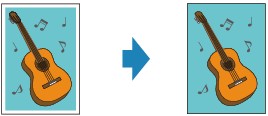
-
Tryk på knappen KOPI (COPY).
Standbyskærmbilledet for kopiering vises.
-
Tryk på knappen MENU.
Skærmbilledet Kopimenu (Copy menu) vises.
-
Vælg Specialkopi (Special copy), og tryk derefter på knappen OK.
-
Vælg Kopi uden kant (Borderless copy), og tryk derefter på knappen OK.
Hvis der vælges en indstilling for sidestørrelse eller medietype, der ikke kan anvendes til kopi uden kant, vises det skærmbillede, du kan se nedenfor.

-
Vælg en sidestørrelse, og tryk derefter på knappen OK.
-
Vælg en medietype, og tryk derefter på knappen OK.
-
-
Brug knappen

 til at angive antal kopier.
til at angive antal kopier.Skift udskriftsindstillingerne efter behov.
-
Tryk på knappen Sort (Black) eller Farve (Color).
Printeren begynder kopieringen.
 Bemærk
Bemærk
-
Der kan forekomme en smule beskæring i kanterne, eftersom det kopierede billede er forstørret til at fylde hele siden. Du kan efter behov ændre den bredde, der skal beskæres om det oprindelige billedes kanter. Dog vil det beskårne område være større, hvis udvidelsesgraden er stor.
Du kan finde flere oplysninger i:
-
Du kan finde flere oplysninger om papirstørrelse og medietype, der kan bruges til kopiering uden kant, i:

